Организация
Команды
Проекты
Задачи
Подзадачи
Групповые операции задач
Поток
Канбан-доска
Таблица
Календарь
Аккаунт
Летучка
Таблица активности
Групповые операции подзадач
Для групповых действий с подзадачами необходимо выделить их: либо выбрав каждую, щелкая на чекбоксе каждой подзадачи, либо провести по нужным подзадачам курсором, зажимая левую кнопку мыши.
После выделения нескольких подзадач откроется левый сайдбар со списком доступных Групповых операций.
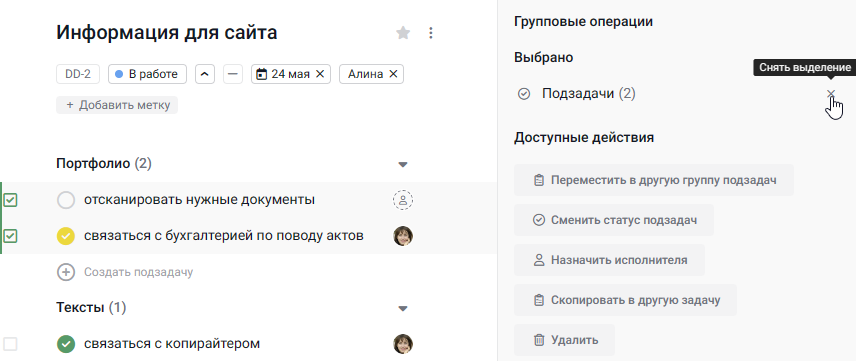
В левом сайдбаре можно снять все выделение, кликнув на крестик напротив количества выбранных подзадач.
Доступные групповые операции:
- Переместить в другую группу подзадач: при выборе этой операции откроется модальное окно, в котором можно будет выбрать для выделенных подзадач другую группу или создать новую. Для создания новой группы, нужно вести ее название в выпадающем списке групп и нажать Enter.
- Сменить статус подзадач: при выборе этой операции откроется выпадающее окно со всеми доступными статусами подзадач. Здесь можно выбрать не только статус, но и исполнителя, кликнув на аватарку напротив нужного статуса.
- Назначить исполнителя: при выборе этого действия откроется выпадающих список со всеми участниками проекта, которых вы можете назначить исполнителем для всех выделенных подзадач одним кликом.
- Скопировать в другую задачу: при выборе этого действия откроется модальное окно Копирования данных. Здесь вы можете выбрать проект и задачу, в которую хотите переместить выделенные подзадачи. После выбора задачи появится возможность решить, копировать ли подзадачи вместе со своими группами подзадач, тогда они будут созданы в той задаче, которую вы выбрали, или выбрать группу из тех, что есть в выбранной задаче. Если вы выберете вариант Переместить подзадачи в другую группу подзадач, то далее нужно будет выбрать группу или создать новую, также как при Перемещении в другую группу подзадач. Последним пунктом в этом окне вы можете решить, удалить после копирования выделенные подзадачи или оставить их.
- Удалить: удаление подзадач произойдет после подтверждения. Обратите внимание, что после этого отменить удаление невозможно.